联想主机共享打印机共享
网络新闻
2025-02-22 05:50
15
文章标题:联想主机如何实现打印机共享
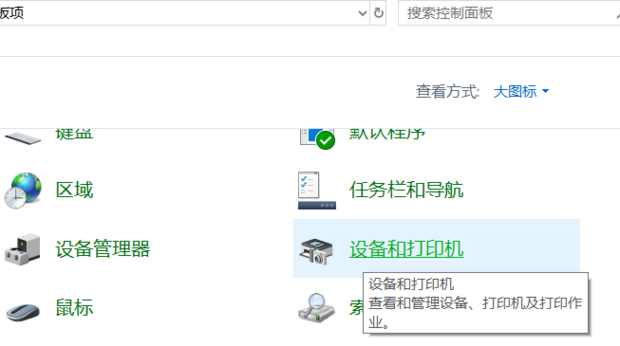
随着网络技术的发展,共享打印机已成为许多企业提高工作效率的重要工具。那么,如何利用联想主机实现打印机的共享呢?本文将为您详细介绍这一过程。
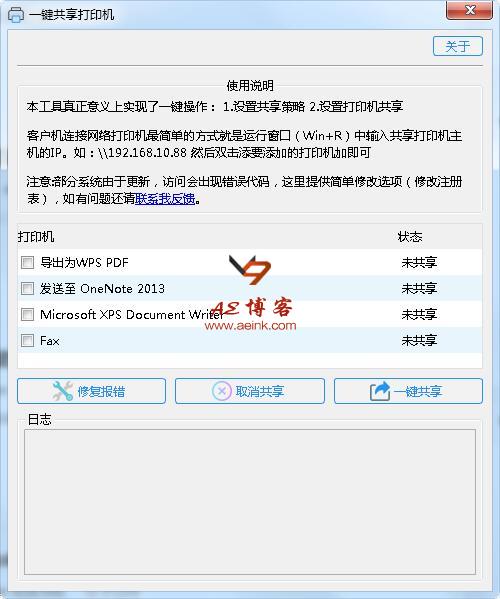
一、共享打印机的准备工作
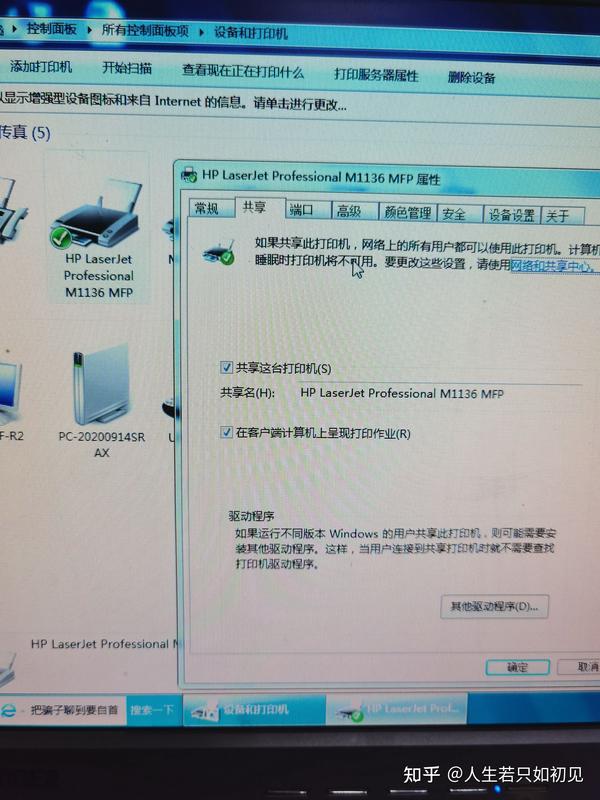
在开始共享打印机之前,您需要准备以下设备及工具:
- 一台联想主机电脑;
- 待共享的打印机;
- 局域网(即同一网络下的其他电脑)。
二、设置共享打印机
- 打开联想主机电脑,找到“设备和打印机”选项,点击进入。
- 在打印机列表中,找到您想要共享的打印机,右键点击该打印机,选择“打印机属性”。
- 在弹出的窗口中,点击“共享”选项卡,勾选“共享这台打印机”,并设置一个共享名称。
- 确保您的联想主机电脑和待共享的打印机都已连接到局域网。
三、添加共享打印机到其他电脑
- 在局域网中的其他电脑上,打开“设备和打印机”选项。
- 点击“添加打印机”按钮,选择“添加网络、无线或Bluetooth打印机”。
- 在搜索到的打印机列表中,找到您设置的共享打印机名称,点击“下一步”。
- 根据提示完成添加打印机的过程。
四、测试共享打印机
在添加完共享打印机后,您可以尝试打印一份测试页来确认打印机是否已经成功共享。如果测试页能够正常打印出来,那么说明您的联想主机已经成功实现了打印机的共享。
五、注意事项
- 确保您的联想主机和待共享的打印机都已开启并连接到局域网。
- 确保您的网络设置和防火墙设置不会阻止打印机的共享。
- 如果遇到问题,可以尝试重启联想主机和打印机,或者检查网络连接是否正常。
以上就是关于联想主机如何实现打印机共享的详细介绍。希望对您有所帮助!
标签:
- 联想主机
- 打印机共享
- 局域网
- 设备和打印机
- 共享设置

